Как полностью удалить Norton или McAfee из Windows
Полностью удалите Norton или McAfee с помощью этого руководства.

Удаление продуктов Norton и McAfee, как правило, оставляет после себя много мусора, даже если вы воспользуетесь соответствующими каналами, предлагаемыми в вашей панели управления. Обе компании признают это и предлагают инструменты удаления для полной деинсталляции. Если вы хотите узнать, как удалить Norton или McAfee и заменить их чем-то бесплатным и эффективным, вы нашли нужную статью.
Как удалить Norton или McAfee с Вашего Компьютера
Поскольку Norton и McAfee довольно прилипчивы — некоторые люди заходят так далеко, что называют их вредоносными программами, — один из способов их удаления может сработать не для всех. К счастью, для этого есть несколько способов. Итак, мы рассмотрели множество различных способов настройки ваших вещей. Давайте сразу перейдем к делу.
1. Удалите McAfee или Norton через настройки Windows
Удаление сторонних приложений в вашей Windows через меню настроек — это, конечно, самый проверенный временем способ любой деинсталляции. Это справедливо и для McAfee. Выполните следующие действия, чтобы удалить McAfee с вашего ПК с Windows:
- Перейдите в строку поиска меню «Пуск«, введите «настройки» и выберите наиболее подходящий вариант.
- Оттуда выберите приложения и найдите приложение McAfee или Norton.
- Теперь нажмите на свое приложение и выберите Удалить.
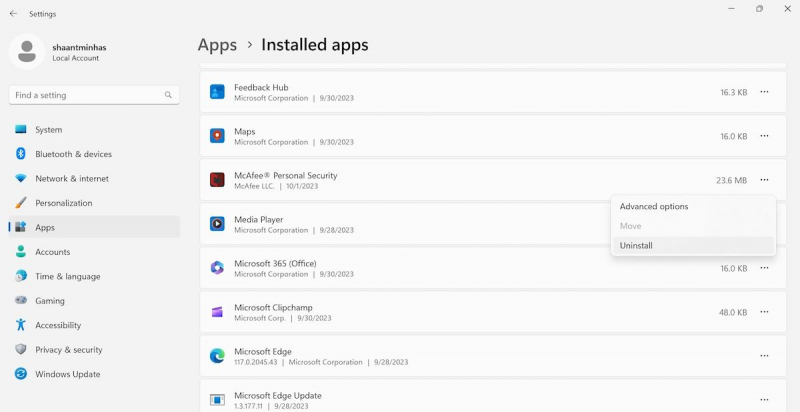
Мастер удаления будет запущен, как только вы выполните описанные выше действия. Следуйте пошаговым инструкциям мастера, и все будет в порядке. Более того, тот же метод применим и к Norton; просто перейдите в приложение «Настройки» и удалите приложение оттуда.
2. Используйте стороннее средство удаления
В то время как подход, основанный на использовании меню настроек, будет работать в большинстве случаев, McAfee печально известен своей зависимостью и поэтому не исчезает так быстро. Не верьте нам на слово; основатель компании Джон Макафи в последние годы своей жизни охарактеризовал антивирус как вредоносное ПО.
Таким образом, вам также может понадобиться специальная помощь из сторонних источников. MCPR — один из таких инструментов. Вот как вы можете начать:
- Скачайте и установите инструмент MCPR.
- Запустите инструмент и следуйте инструкциям на экране мастера удаления, пока не перейдете к процессу удаления.
- Наконец, когда деинсталляция будет завершена, нажмите на кнопку Перезапустить, чтобы изменения вступили в силу.
В большинстве случаев все ваши файлы McAfee будут удалены после перезагрузки.
Аналогично программе удаления McAfee, вы можете использовать программу удаления Norton и навсегда избавиться от липких файлов из Norton. Вот как это делается:
- Скачайте бесплатное средство удаления Norton antivirus и установите его.
- Когда вы закончите, нажмите на кнопку Удалить и переустановить.
- Оттуда нажмите на Дополнительные параметры и выберите только удалить.
- Затем нажмите «Продолжить» и выберите «Перезагрузить сейчас«.
Ваш антивирусный пакет Norton и все его старые файлы должны быть удалены при следующей загрузке.
3. Сброс настроек
В некоторых случаях сброс настроек к заводским может быть вашим единственным средством. Хотя это будет неоправданно долго, в противном случае, скорее всего, нет другого способа вернуть вашу Windows в чистое состояние.
Несомненно, это головная боль, но вы можете воспринять это как урок, чтобы избежать использования возможных вредоносных программ в будущем.
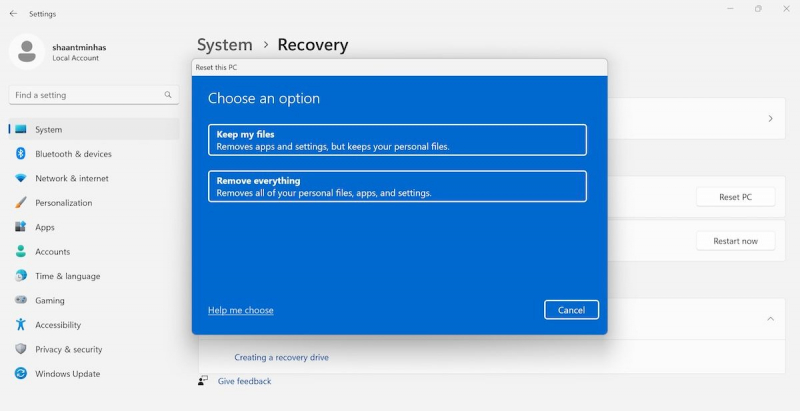
Перейдя к сбросу настроек, у вас есть множество вариантов для его выполнения. Действительно, мы рассмотрели четыре различных способа сброса вашей Windows. В зависимости от того, что вам больше подходит — например, полная или частичная перезагрузка, — вы можете выбрать метод, который вам больше всего подойдет. Сброс настроек к заводским может довольно легко успешно удалить McAfee или Norton с вашего компьютера.
Удаление антивируса McAfee для вашего ПК с Windows
Удаление стороннего антивируса не обязательно должно быть головной болью. Хотя McAfee и Norton печально известны своим поведением, похожим на вредоносное ПО, описанные выше методы могут помочь вам удалить их с вашего компьютера навсегда. Так что попробуйте их и посмотрите, какой из них подходит вам лучше всего.

